จะหาค่าแรกที่ไม่เท่ากับค่าเช่น 0 ใน Excel ได้อย่างไร
มีเซลล์บางเซลล์รวมถึงตัวเลขใน Excel ตอนนี้คุณต้องการค้นหาค่าแรกที่ไม่เท่ากับศูนย์คุณจะจัดการกับมันได้อย่างไรโดยไม่ต้องตรวจสอบทีละรายการ

ค้นหาค่าแรกที่ไม่เท่ากับค่าเฉพาะด้วยสูตร
หากต้องการค้นหาค่าแรกที่ไม่เท่ากับค่าเฉพาะคุณสามารถใช้คอลัมน์ตัวช่วยเพื่อกำหนด
1. เลือกเซลล์ที่อยู่ติดกับคอลัมน์ที่คุณต้องการค้นหาค่าและพิมพ์สูตรนี้ = IF (A1 = 0, "เท่ากับ", "ไม่เท่ากัน")กด เข้าสู่ และลากเติมที่จับลงเพื่อเติมเซลล์ด้วยสูตร
ในสูตร 0 คือค่าที่คุณต้องการค้นหาเซลล์ที่ไม่เท่ากับคุณสามารถเปลี่ยนได้ตามต้องการ
ค้นหาค่าที่ไม่เท่ากับค่าเฉพาะด้วยการจัดรูปแบบตามเงื่อนไข
ด้วยฟังก์ชันการจัดรูปแบบตามเงื่อนไขคุณสามารถเน้นเซลล์ที่ไม่เท่ากับค่าเฉพาะได้อย่างรวดเร็ว
1. เลือกเซลล์ที่คุณใช้คลิก หน้าแรก > การจัดรูปแบบตามเงื่อนไข > กฎใหม่. ดูภาพหน้าจอ:
2 ใน กฎการจัดรูปแบบใหม่ โต้ตอบคลิก จัดรูปแบบเฉพาะเซลล์ที่มี ราคาเริ่มต้นที่ เลือกประเภทกฎ เลือก มูลค่าของเซลล์, ไม่เท่ากับ จากรายการแบบเลื่อนลงใน จัดรูปแบบเฉพาะเซลล์ด้วย จากนั้นพิมพ์ศูนย์ลงในกล่องข้อความ
3 คลิก รูปแบบใน จัดรูปแบบเซลล์ ไดอะล็อกภายใต้ ใส่ เลือกหนึ่งสีเพื่อเน้นเซลล์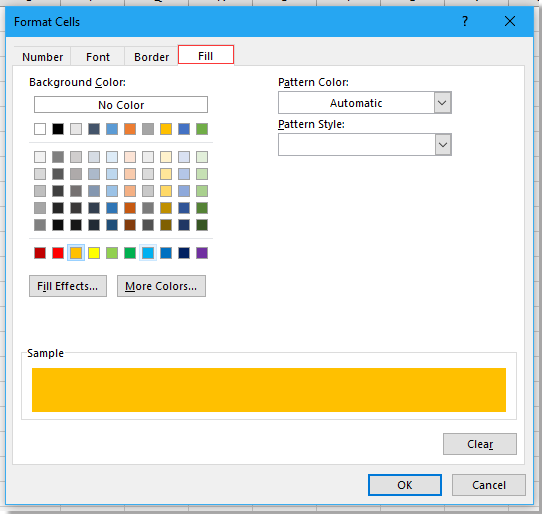
4 คลิก OK > OK เพื่อปิดกล่องโต้ตอบจากนั้นเซลล์ที่ไม่เท่ากับศูนย์จะถูกไฮไลต์ด้วยสีพื้นหลังที่ระบุ
ค้นหาค่าที่ไม่เท่ากับค่าเฉพาะด้วย Kutools for Excel
หากคุณต้องการแก้ไขจำนวนมากหรือระบุตำแหน่งของค่าที่ไม่เท่ากับค่าหนึ่งคุณสามารถใช้ Kutools for Excel's Select Specific Cells ประโยชน์
| Kutools สำหรับ Excel, ที่มีมากกว่า 300 ฟังก์ชั่นที่มีประโยชน์ทำให้งานของคุณง่ายขึ้น |
หลังจากการติดตั้ง Kutools สำหรับ Excel โปรดทำดังนี้:(ดาวน์โหลด Kutools for Excel ฟรีทันที!)
1. เลือกเซลล์ที่คุณใช้แล้วคลิก Kutools > Select > Select Specific Cells.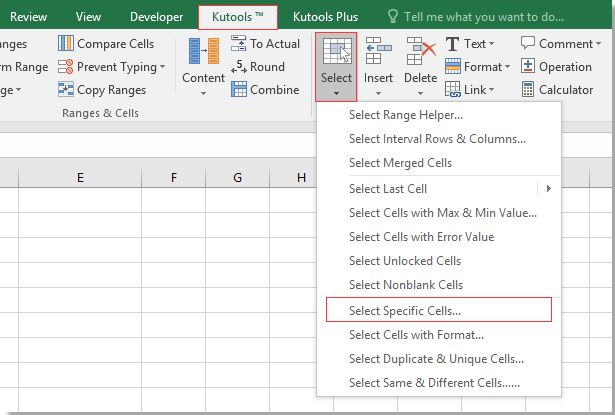
2. ในกล่องโต้ตอบที่โผล่ขึ้นมาให้เลือกประเภทการเลือกตามที่คุณต้องการและในไฟล์ Specify type รายการแบบหล่นลงเลือก Does not equalและพิมพ์ศูนย์ในกล่องข้อความถัดไป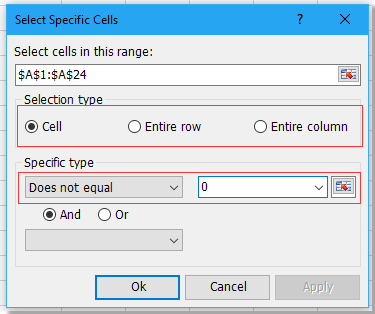
3 คลิก Okกล่องโต้ตอบจะปรากฏขึ้นเพื่อบอกจำนวนเซลล์ที่เลือกไว้
4 คลิก OKตอนนี้เซลล์ทั้งหมดไม่เท่ากับ 0 ถูกเลือกคุณสามารถลบแก้ไขหรือเพิ่มสีให้กับเซลล์เหล่านั้นได้ตามที่คุณต้องการ
ทดลอง
สุดยอดเครื่องมือเพิ่มผลผลิตในสำนักงาน
เพิ่มพูนทักษะ Excel ของคุณด้วย Kutools สำหรับ Excel และสัมผัสประสิทธิภาพอย่างที่ไม่เคยมีมาก่อน Kutools สำหรับ Excel เสนอคุณสมบัติขั้นสูงมากกว่า 300 รายการเพื่อเพิ่มประสิทธิภาพและประหยัดเวลา คลิกที่นี่เพื่อรับคุณสมบัติที่คุณต้องการมากที่สุด...

แท็บ Office นำอินเทอร์เฟซแบบแท็บมาที่ Office และทำให้งานของคุณง่ายขึ้นมาก
- เปิดใช้งานการแก้ไขและอ่านแบบแท็บใน Word, Excel, PowerPoint, ผู้จัดพิมพ์, Access, Visio และโครงการ
- เปิดและสร้างเอกสารหลายรายการในแท็บใหม่ของหน้าต่างเดียวกันแทนที่จะเป็นในหน้าต่างใหม่
- เพิ่มประสิทธิภาพการทำงานของคุณ 50% และลดการคลิกเมาส์หลายร้อยครั้งให้คุณทุกวัน!
